Како онемогућити ажурирање Андроид Ажурирања
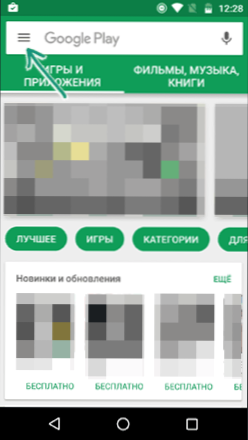
- 1868
- 381
- Mrs. Glenn Cruickshank
Подразумевано, за апликације на Андроид таблету или телефону, укључена је аутоматско ажурирање, а понекад није баш згодно, посебно ако нисте често повезани са Интернетом путем Ви-Фи-а без ограничења саобраћаја.
У овом упутствима - детаљно о томе како да бисте онемогућили аутоматско ажурирање Андроид апликација за све апликације одједном или за поједине програме и игре (можете такође искључити ажурирање за све апликације, осим одабраних). Такође на крају чланка - о томе како брисање већ инсталираних ажурирања апликација (само за унапред инсталиране на уређају).
Искључивање ажурирања за све Андроид апликације
Да бисте онемогућили ажурирања за све Андроид апликације, морат ћете користити поставке Гоогле Плаи (Плаи Маркет).
Кораци за искључивање биће следеће
- Отворите апликацију за репродукцију тржишта.
- Притисните тастер МЕНУ у горњем левом углу.
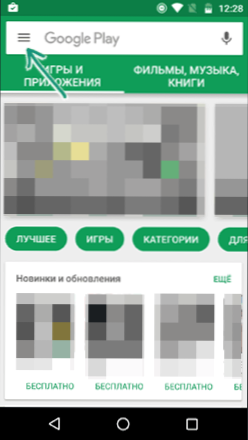
- Изаберите ставку "Подешавања" (у зависности од величине екрана, можда ће бити потребно померите се према доле подешавањима).
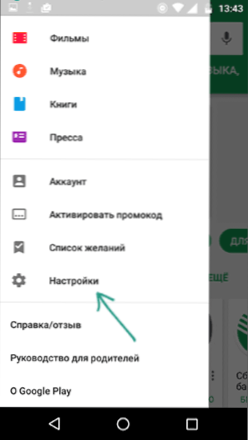
- Кликните на став "Додатни додаци" Ауто-рафинирање ".
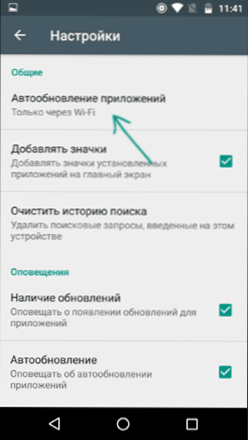
- Изаберите опцију ажурирања за вас. Ако одаберете ставку "никад", тада се не активирају апликације аутоматски ажурирају.
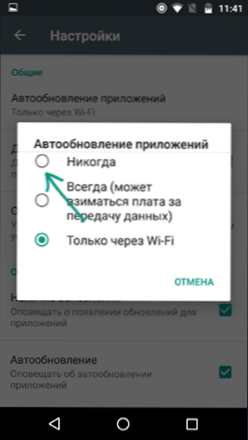
Поступак искључивања је завршен и аутоматски оптерећење за ажурирање неће бити извршено.
У будућности можете ручно ажурирати апликације тако што ћете ићи на Гоогле Плаи - Мени - Моје апликације и игре - Ажурирања.
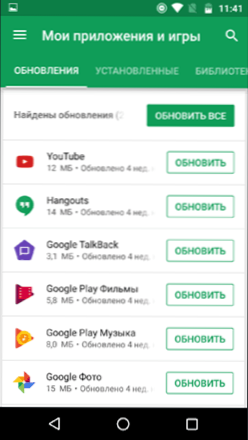
Како онемогућити или омогућити исправке одређене апликације
Понекад је можда потребно да се ажурирања не преузимају за само једну апликацију или, напротив, упркос ажурирањима која су искључене, неке од апликација и даље их примају у аутоматском режиму.
То можете да урадите помоћу следећих корака:
- Идите на тржиште за репродукцију, кликните на дугме МЕНУ и идите на "Моје додатке и игре".
- Отворите листу "инсталираних".
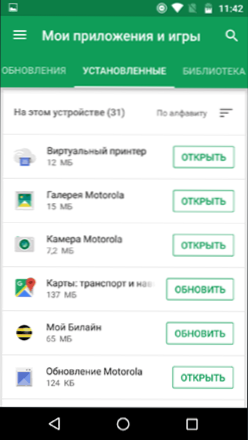
- Изаберите праву апликацију и кликните по његовом имену (не помоћу "Отвори" дугме).
- Притисните додатни тастер Параметри у десној (три бода) и означите или уклоните ознаку "Ауто Дефине".
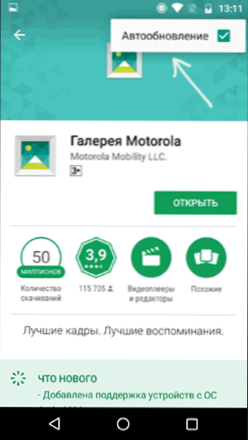
Након тога, без обзира на поставке за ажурирање апликација на Андроид уређају, постави се постављени параметри које сте дали за одабрану апликацију.
Како обрисати инсталиране апликације
Ова метода вам омогућава да уклоните ажурирања само за апликације које су унапред инсталиране на уређају, Т.е. Сва ажурирања се уклањају, а пријава је дата држави која је била приликом куповине телефона или таблета.
- Идите на подешавања - апликације и изаберите праву апликацију.
- Кликните на "Онемогући" у параметрима апликације и потврдите гашење.
- На захтев "Инсталирајте оригиналну верзију апликације?"Кликните на" ОК - Ажурирања апликације ће се избрисати.
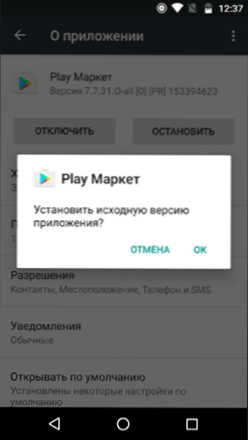
Можда ће упутство бити такође корисно како онемогућити и сакрити апликације на Андроиду.
- « Како избрисати ОнеДриве из Виндовс 10 диригента
- Како уклонити портал портала за мешовити портал) Виндовс 10 »

